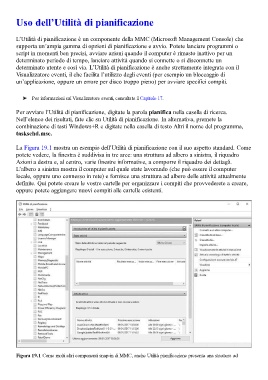Page 672 - Guida Windows 10
P. 672
Uso dell’Utilità di pianificazione
L’Utilità di pianificazione è un componente della MMC (Microsoft Management Console) che
supporta un’ampia gamma di opzioni di pianificazione e avvio. Potete lanciare programmi o
script in momenti ben precisi, avviare azioni quando il computer è rimasto inattivo per un
determinato periodo di tempo, lanciare attività quando si connette o si disconnette un
determinato utente e così via. L’Utilità di pianificazione è anche strettamente integrata con il
Visualizzatore eventi, il che facilita l’utilizzo degli eventi (per esempio un bloccaggio di
un’applicazione, oppure un errore per disco troppo pieno) per avviare specifici compiti.
Per informazioni sul Visualizzatore eventi, consultate il Capitolo 17.
Per avviare l’Utilità di pianificazione, digitate la parola pianifica nella casella di ricerca.
Nell’elenco dei risultati, fate clic su Utilità di pianificazione. In alternativa, premete la
combinazione di tasti Windows+R e digitate nella casella di testo Altri il nome del programma,
taskschd.msc.
La Figura 19.1 mostra un esempio dell’Utilità di pianificazione con il suo aspetto standard. Come
potete vedere, la finestra è suddivisa in tre aree: una struttura ad albero a sinistra, il riquadro
Azioni a destra e, al centro, varie finestre informative, a comporre il riquadro dei dettagli.
L’albero a sinistra mostra il computer sul quale state lavorando (che può essere il computer
locale, oppure uno connesso in rete) e fornisce una struttura ad albero delle attività attualmente
definite. Qui potete creare le vostre cartelle per organizzare i compiti che provvederete a creare,
oppure potete aggiungere nuovi compiti alle cartelle esistenti.
Figura 19.1 Come molti altri componenti snap-in di MMC, anche Utilità pianificazione presenta una struttura ad